

By Adela D. Louie, Son Güncelleme: 6/12/2023
iTunes'un birçok kullanımı var. Çok uzun süredir iPhone kullanıcısıysanız, bunu bilmelisiniz. Ancak, “ gibi sorularınızın olacağı bir zaman gelebilir.iTunes'u kaldırmak müziğimi silecek”? Özellikle tüm müzik kitaplığınız cihazınızdaysa bu önemli bir sorudur. Silinmiş olsa bile, biz hala varız. iPhone'da silinen dosyaları kurtarmanın yolları. iTunes, müzik dosyalarınızı yönetmenin ve düzenlemenin popüler bir yoludur.
Merakınızı giderecek bir cevap arıyorsanız ve “iTunes'u kaldırmak müziğimi siler mi?” Bu makalenin sonunda buna cevap bulabileceğinizi bilmekten çok memnun olacaksınız.
Bölüm 1: iTunes'u Kaldırdıktan Sonra iPhone'umun Yedeklenmesine Ne Olacak?2. Bölüm: iTunes'daki Müziği Koruma Yöntemleri Nelerdir?Bölüm #3: iTunes Uygulamanızı Kaldırmanın En İyi YoluBölüm 4: Her Şeyi Özetlemek
Bu yazının ana sorusuna geçelim, “iTunes'u kaldırmak müziğimi silecek mi?” Bazı açıklamalara sahip olmak için, tüm çalma listeleri ve iTunes müzikleri “My Music” kişisel bilgisayarınızın klasörü. Teknik olarak, iTunes'unuzu kaldırdığınızda, yeniden yüklediğinizde veya değiştirdiğinizde, “Müziğim” klasörü etkilenmeyecektir.
Ancak, yazılımdaki sorunlardan dolayı veri kaybına neden olabilecek verilerin bozulabileceği başka durumlar da vardır. Bu tür bir ikilemle karşılaşmanız durumunda, iTunes yedeklemenizin yanı sıra veri kaybetme şansınız da vardır. Yapabileceğiniz en iyi çözüm, bu tür bir acil durum olması durumunda dosyaları kaydetmek için, sahip olduğunuz tüm verilerin veya dosyaların bir yedeğini oluşturmaktır.
“iTunes'u kaldırmak müziğimi silecek mi” sorusuna cevap verebilmek için, yapabileceğiniz farklı yolları öğrenmeliyiz. bilgisayara iPhone yedeklemesi oluştur iPhone'unuzu geri yükleyebilmek için iTunes'u kaldırmanız gerektiğini görmeniz durumunda. Ayrıca, yedeklemeniz olarak sahip olduğunuz herhangi bir veri veya dosyayı kaybetmeden iTunes'unuzu kaldırmak için yapabileceğiniz işlemlere dikkat etmeliyiz.
Sen kullanabilirsiniz sizin iCloud bir yedek oluşturmak için. Bu ilk yöntem, üçüncü taraf uygulamaları kullanmak istemiyorsanız en iyi çözümlerden biridir. Cihazda yeni veriler algılanır algılanmaz otomatik olarak yedekleme yaptığı için kullanımı oldukça iyi bir yöntemdir. iCloud yedeklemenizi etkinleştirmek için yapmanız gerekenler”
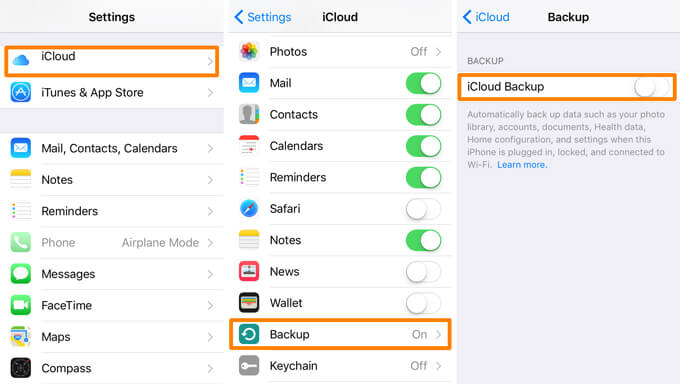
Sorunu dikkatli bir şekilde önlemek için iTunes'u kaldırmak müziğimi silecektir, yapmanız gerekenler:
Ayrıca cihazınıza iTunes'un en son sürümünü yüklediğinizden emin olmalısınız. iTunes'un en son sürümünü Apple'ın web sitesinden edinebilirsiniz. İTunes'u kaldırmak müziğimi silecek mi çözüldü.
“iTunes'u kaldırmak müziğimi silecek mi?” Sorusunu yanıtlamak asla kolay değildir. Yedekler oluşturduğunuzdan ve ayrıca iTunes uygulamanızı düzgün bir şekilde kaldırabildiğinizden emin olmalısınız. Bir işlem kullanmak yerine, iTunes uygulamanızı kaldırmak için bir araç kullanmanız gerekir. FoneDog iPhone Cleaner adlı bir iPhone Cleaner'ın kullanılmasıyla gerçekleşir. Söz konusu araç kesinlikle size kesin cevaplar verecek mi?”
Ancak iTunes'u nasıl düzgün bir şekilde kaldıracağınıza ilişkin adımlara geçmeden önce, önce bize ne olduğunu bildirin. FoneDog iPhone Temizleyici bizim için yapabilir. Cihazınızdaki tüm verileri tek dokunuşla silebilme özelliği ile zamandan ve enerjiden tasarruf etmenizi sağlar. FoneDog iPhone Cleaner'ı kullanarak silmek istediğiniz verileri de seçebilirsiniz. Bu ikisinin yanı sıra, bir yedekleme oluşturabilir, dosyalarınızı geri yükleyebilir ve ayrıca dosyalarınızı bir cihazdan sahip olduğunuz diğer cihazlara aktarabilirsiniz.
iPhone Cleaner'ı kullanmaya başlamak için yazılımı cihazınıza indirmeniz ve yüklemeniz gerekir. Ardından, bir kablo kullanarak cihazınızı bilgisayarınıza bağlayın ve ardından “Güven” kararlı bir bağlantı kurmak için.
FoneDog iPhone Cleaner'ı kullanarak iTunes uygulamanızı nasıl düzgün bir şekilde kaldıracağınız aşağıda açıklanmıştır.
1. FoneDog iPhone Cleaner'ı başlatın, ardından “Uygulamaları KaldıriPhone Cleaner'ın ” özelliğini ve ardından “ öğesine dokunun.kaldırma anlayışının sonucu olarak, buzdolabında iki üç günden fazla durmayan küçük şişeler elinizin altında bulunur.
2. Açılır menüye dokunmanın alternatif yöntemini kullanmak istemeniz durumunda, bunu da yapabilir ve ardından “Uygulamaları Kaldır” dosyaların taranmasını başlatmak için.
3. Ardından cihazınızda yüklü olan uygulamaları göreceksiniz.
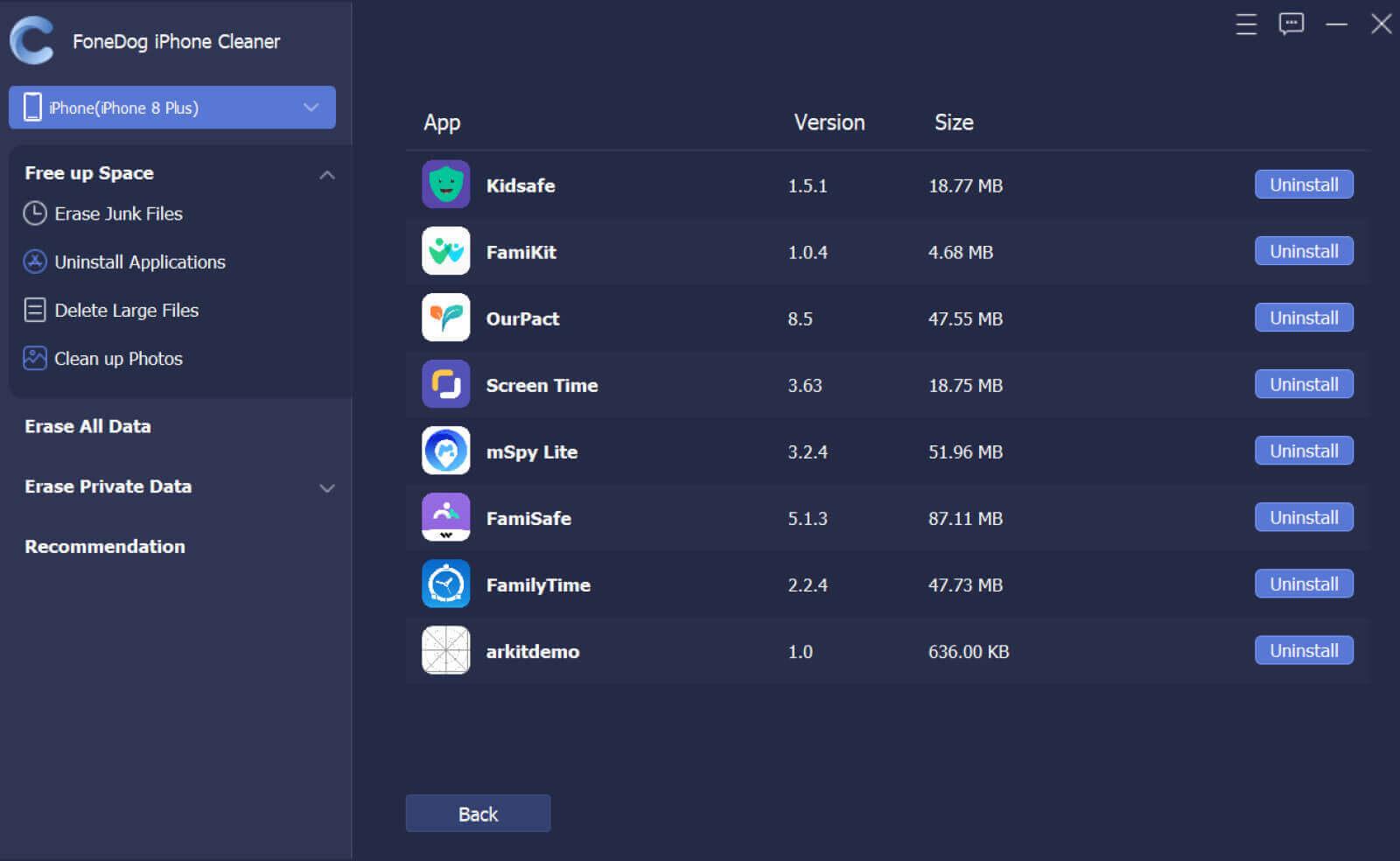
4. Hangilerini kaldıracağınızı seçin.
5. Ardından silmek istediğiniz uygulamaları kaldırmak için “ öğesine dokunun.Onaylamak anlayışının sonucu olarak, buzdolabında iki üç günden fazla durmayan küçük şişeler elinizin altında bulunur.
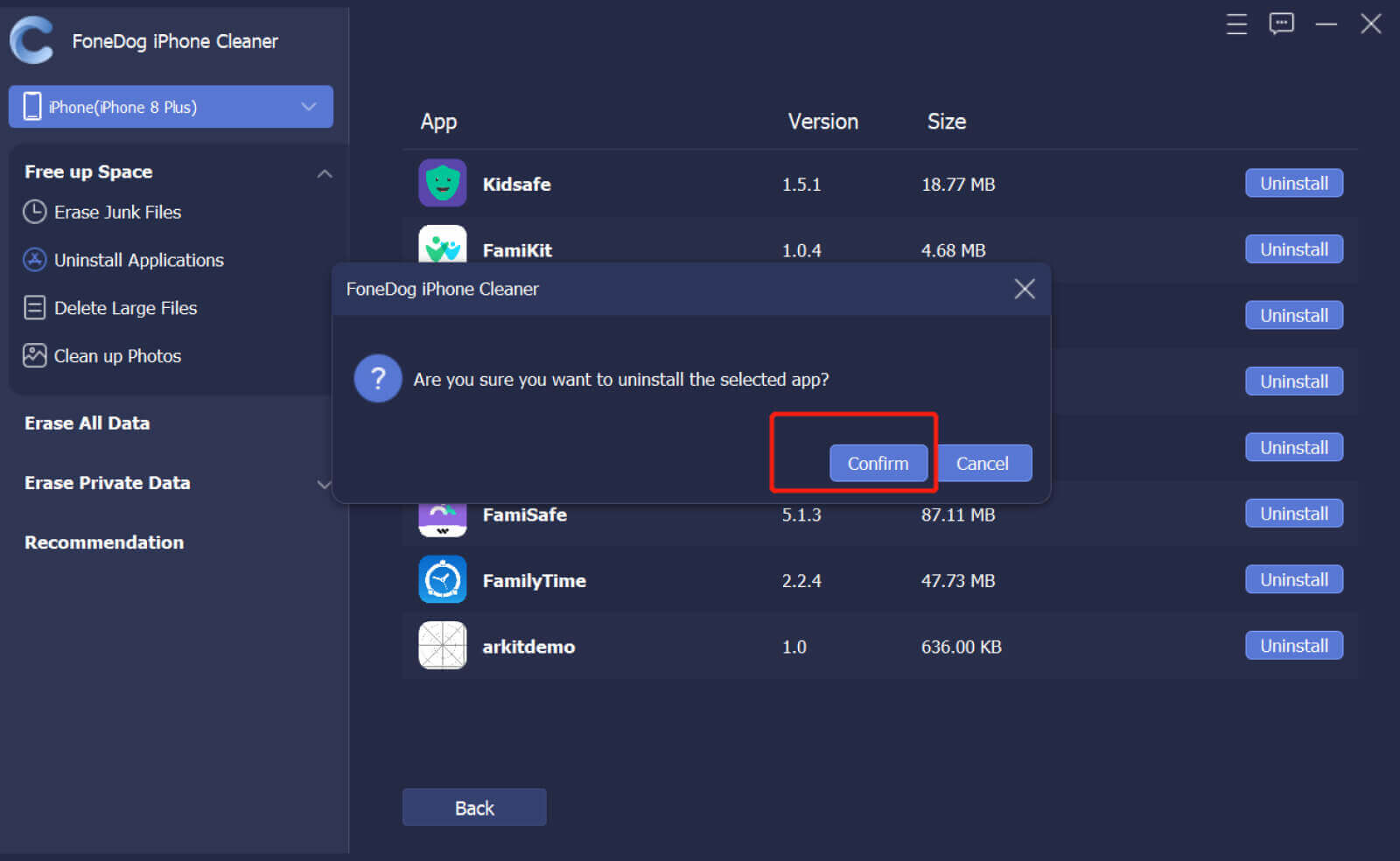
İnsanlar ayrıca okurBozuk Müzik Dosyalarının Nasıl Onarılacağına Dair Eksiksiz Bir KılavuziTunes Yedekleme Bozuk Sorunu Nasıl Onarılır?
“Endişesini hafifletmek için en iyi şeylerden biri”iTunes'u kaldırmak müziğimi silecek”, iTunes'unuzu kaldırdığınız için asla pişman olmayacak şekilde tüm dosyalarınızın ve müziklerinizin bir yedeğini oluşturduğunuzdan emin olmaktır. İPhone'unuzu istediğiniz zaman geri yükleyebilmeniz için bunu yapmak her zaman en iyisidir.
iTunes uygulamanızı cihazınızdan düzgün bir şekilde kaldırabilmek için yapabileceğiniz şeyleri belirlemenize yardımcı olduğumuzu umuyoruz. FoneDog iPhone Cleaner'ı kullanmak, henüz ne yapacağınıza karar vermediyseniz yapabileceğiniz en iyi şeydir.
Hinterlassen Sie einen Kommentar
Yorumlamak
iPhone Temizleyici
Sakin depo alanını boşaltın ve iPhone'ünüzü hızlandırın
Ücretsiz deneme Ücretsiz denemePopüler makaleler
/
BİLGİLENDİRİCİLANGWEILIG
/
basitKOMPLİZİERT
Vielen Dank! Merhaba, Sie die Wahl:
Excellent
Değerlendirme: 4.6 / 5 (dayalı 78 yorumlar)